

作者:Nathan E. Malpass, 最近更新:July 19, 2023
在快節奏的數字世界中,短信已成為我們日常交流不可或缺的一部分。 無論是個人對話、重要的商業信息還是珍貴的回憶,丟失短信都可能會引起恐慌。
幸運的是,如果你是一位 iPhone 13 用戶,誤刪了短信,那麼他們還有恢復的希望。 在本文中,我們將探討各種方法和工具 如何在 iPhone 13 上找回已刪除的短信。 通過遵循我們的綜合指南,您將學習如何應對 iPhone 數據恢復的複雜性,並且永遠不必擔心再次丟失重要的短信。
第 1 部分:亞軍方法:如何檢索 iPhone 13 上已刪除的短信第 2 部分:在 iPhone 13 上檢索已刪除短信的最佳方法結論
當談到如何在 iPhone 13 上檢索已刪除的短信時,首先要檢查的地方之一是“消息應用程序垃圾箱”文件夾。 此文件夾用作已刪除郵件的臨時存儲空間,讓您有機會在永久刪除郵件之前檢索它們。 以下是您如何使用此方法訪問和恢復已刪除的郵件:
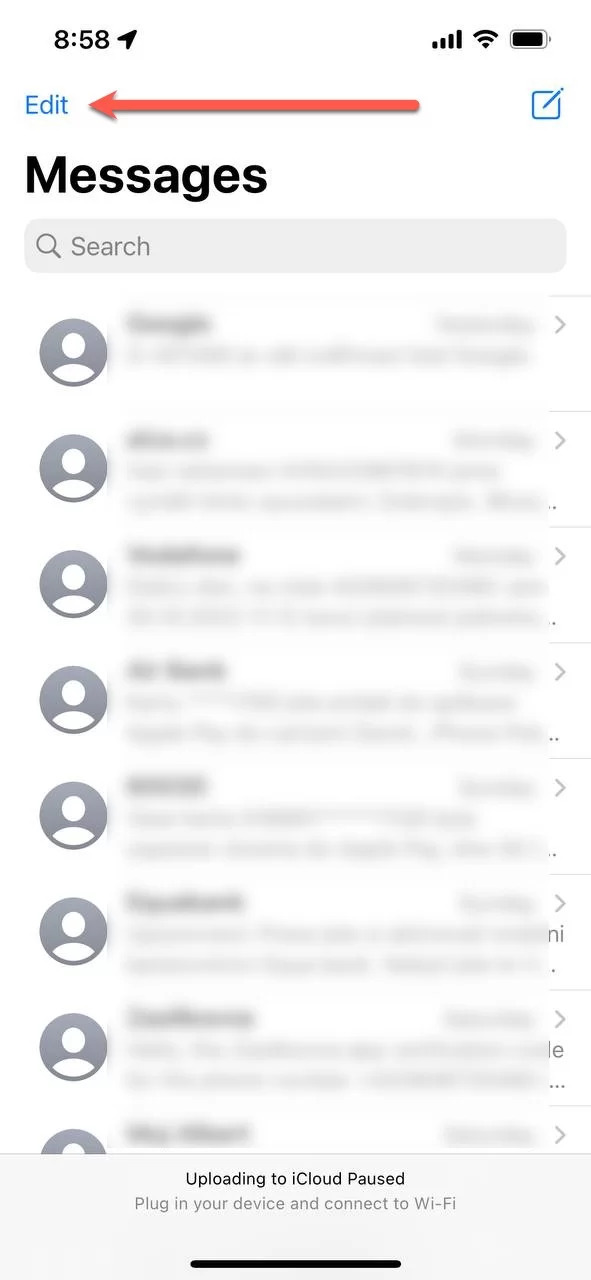
請務必注意,消息應用程序垃圾文件夾會將已刪除的消息保留一段有限的時間,然後再將其永久刪除。 因此,一旦發現郵件已被刪除,立即採取行動並檢查文件夾至關重要。
此外,如果您手動刪除了對話或啟用了 “保留消息” 選擇僅在特定持續時間內存儲消息,此方法可能不適用於恢復這些特定消息。
雖然消息應用程序垃圾文件夾是用於恢復已刪除消息的便捷內置功能,但它並不總是萬無一失。 如果郵件已被永久刪除或覆蓋,您需要探索其他方法和工具才能成功檢索它們。 在本文的下一部分中,我們將深入研究可幫助您在 iPhone 13 上恢復已刪除短信的其他技術。
如果您在 iPhone 13 上啟用了 iCloud 備份,則可以通過從以前的備份恢復設備來檢索已刪除的短信。 以下是如何使用 iCloud 備份在 iPhone 13 上檢索已刪除的短信:
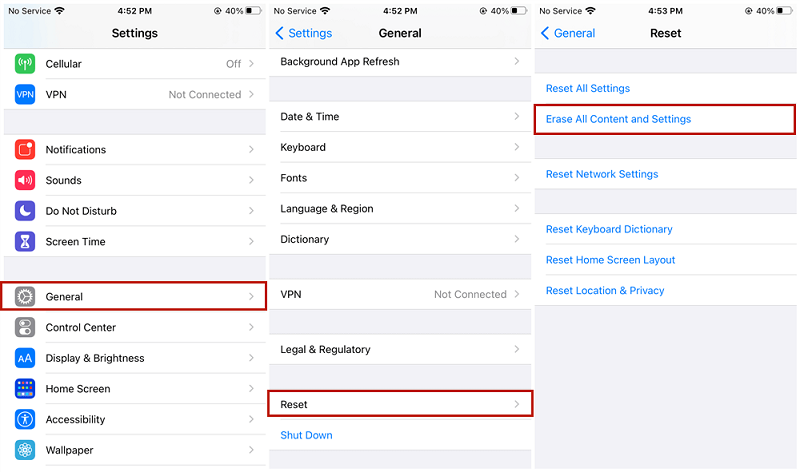
需要注意的是,使用 iCloud 備份恢復已刪除的短信會將整個設備恢復到創建備份時的狀態。 這意味著備份後所做的任何數據或更改都將丟失。 此外,請確保您有最近的備份可用 iCloud的 其中包含您要恢復的已刪除短信。
如果您尚未啟用 iCloud 備份或沒有包含已刪除郵件的最新備份,請不要擔心。 還有其他方法和工具可用於恢復 iPhone 13 上已刪除的短信。讓我們在以下部分中進一步探討它們。
在 iPhone 13 上檢索已刪除短信的另一個選項是使用 iTunes(在 Windows 上)或 Finder(在 Mac 上)。 這些應用程序允許您在計算機上創建設備的備份,並且您可以從以前的備份恢復 iPhone 以恢復已刪除的消息。 以下是如何使用 iTunes 或 Finder 在 iPhone 13 上檢索已刪除的短信:
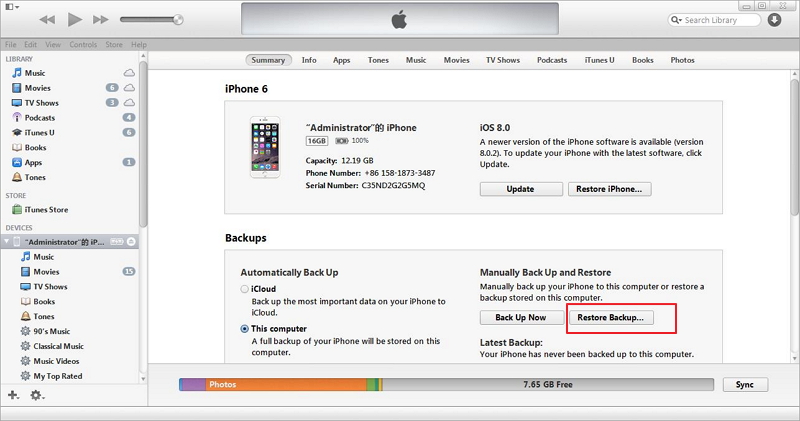
運用 iTunes的 或 Finder 來恢復已刪除的短信需要安裝相應應用程序的計算機以及包含已刪除短信的最新備份。 需要注意的是,此方法會將 iPhone 上的所有數據替換為所選備份的內容,因此請確保您的備份包含已刪除的消息以及您希望保留的任何其他重要數據。
當談到在 iPhone 13 上檢索已刪除短信的最佳方法時, FoneDog iOS 數據恢復 是一個值得考慮的強大而可靠的工具。 憑藉其用戶友好的界面和先進的數據恢復功能,FoneDog iOS數據恢復提供了直接從iOS設備檢索已刪除消息的無縫解決方案。
iOS的數據恢復
恢復照片、視頻、聯繫人、消息、通話記錄、WhatsApp 數據等。
從 iPhone、iTunes 和 iCloud 恢復數據。
與最新的 iPhone 和 iOS 兼容。
免費下載
免費下載

以下是步驟 如何在 iPhone 13 上找回已刪除的短信 在“從iOS設備恢復”模式下使用FoneDog iOS數據恢復:
訪問 FoneDog iOS數據恢復 的官方網站並下載與您的計算機操作系統兼容的軟件。 按照屏幕上的說明安裝程序。
在您的計算機上啟動 FoneDog iOS數據恢復 軟件。 使用 USB 數據線將 iPhone 13 連接到電腦。 確保您的 iPhone 已解鎖,並在出現提示時信任計算機。
在FoneDog iOS數據恢復的主界面中,您將看到不同的恢復模式。 選擇 “從iOS設備恢復” 模式直接從 iPhone 13 檢索已刪除的消息。
選擇恢復模式後,單擊 “開始” 按鈕啟動掃描過程。 FoneDog iOS數據恢復將徹底掃描您的iPhone 13,搜索已刪除的短信和其他可恢復的數據。
掃描過程完成後,您將看到可恢復數據的列表,包括已刪除的短信。 您可以預覽消息以確認其內容。 選擇您要檢索的已刪除郵件,然後單擊 “恢復” 按鈕將其保存到您的計算機。
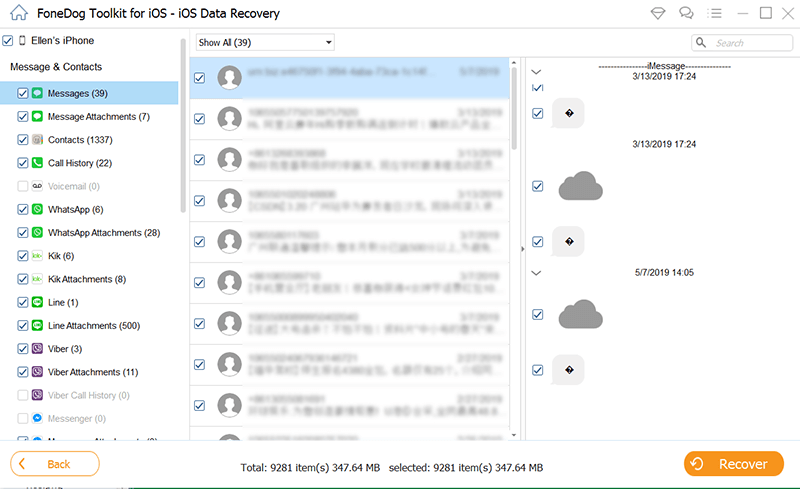
使用 FoneDog iOS數據恢復 提供了一種便捷有效的方式來檢索iPhone 13上已刪除的短信。該軟件支持各種iOS設備和iOS版本,確保兼容性和可靠的數據恢復。 通過執行這些簡單的步驟,您可以重新訪問已刪除的郵件,並放心地知道您的重要對話已恢復。
請記住定期備份您的 iPhone 13 以防止將來數據丟失。 始終建議您對設備進行備份,以確保您寶貴信息的安全。
人們也讀如何在 iPhone 設備上恢復已刪除的 Facebook 消息的有效方法 [2023 指南]如何在 iPhone 2023 上恢復已刪除的 WhatsApp 消息
總而言之,FoneDog iOS數據恢復是一款一流的工具,它提供了專門且有效的解決方案 如何在 iPhone 13 上找回已刪除的短信。 其直觀的界面和強大的恢復功能使其成為尋求可靠、高效的數據恢復解決方案的用戶的理想選擇。
發表評論
留言
熱門文章
/
有趣無聊
/
簡單難
謝謝! 這是您的選擇:
Excellent
評分: 4.5 / 5 (基於 79 個評論)